Come modificare i file Pages, Numbers e Keynote da Windows
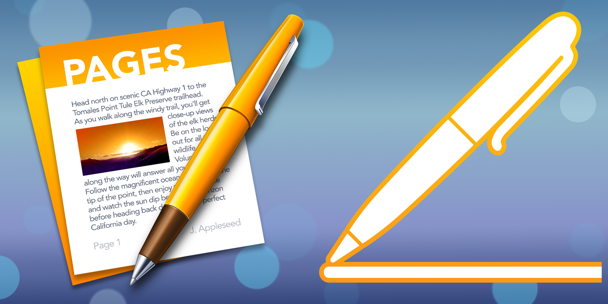
[adrotate banner=”1″]
Tra le applicazioni che troviamo installate sui nostri iPad ci sono una serie di app Apple tra cui Pages, Numbers e Keynote, che insieme formano la suite iWork. Utilizzarle su iPad, ancora oggi, è molto più comodo rispetto alle più famose applicazioni Microsoft, quindi Word, Excel e Powerpoint, e per questo molti utenti le usano, e anche molto bene fin quando non arriva un problema non da poco: come modificare i file su Windows?
Sono ancora tanti, infatti, gli utenti che usano Windows e anche se Apple ci mette a disposizione la possibilità di convertire i documenti in formato .doc la formattazione viene chiaramente compromessa. Per fortuna, da qualche anno c’è un metodo semplice per gestire i file Pages, Numbers e Keynote da Windows: è sufficiente un account Apple ed una connessione ad internet.
- La prima cosa da fare è entrare, attraverso un qualsiasi browser, sul sito iCloud, quindi autenticarci con le nostre credenziali Apple.
- Tra le icone che compaiono scegliamo Pages, oppure Numbers o Keynote, e si aprirà la cartella che contiene i nostri file. A questo punto, se abbiamo il file su iPad e la sincronizzazione con iCloud è attiva, le cose sono più semplici e troveremo direttamente il nostro file, pronto per la modifica.
- In caso contrario, ad esempio se abbiamo su Windows il file .pages, niente paura: è sufficiente trascinarlo dal desktop sulla finestra con tutti i documenti, e verrà così caricato su iCloud. A quel punto possiamo aprirlo e modificarlo, con l’unico requisito di mantenere attiva la connessione ad internet.
Effettuate le modifiche, possiamo sia lasciarlo su iCloud per poi riprenderlo, in futuro, da iPad, oppure possiamo utilizzare l’icona a forma di chiave per accedere al comando scarica una copia che ci permetterà di scaricarlo di nuovo nel formato che preferiamo, così da poterlo rendere non più modificabile (PDF) oppure inviarlo a qualcun altro che potrà modificarlo a sua volta, con questo metodo o con un Mac.
[adrotate banner=”2″]
